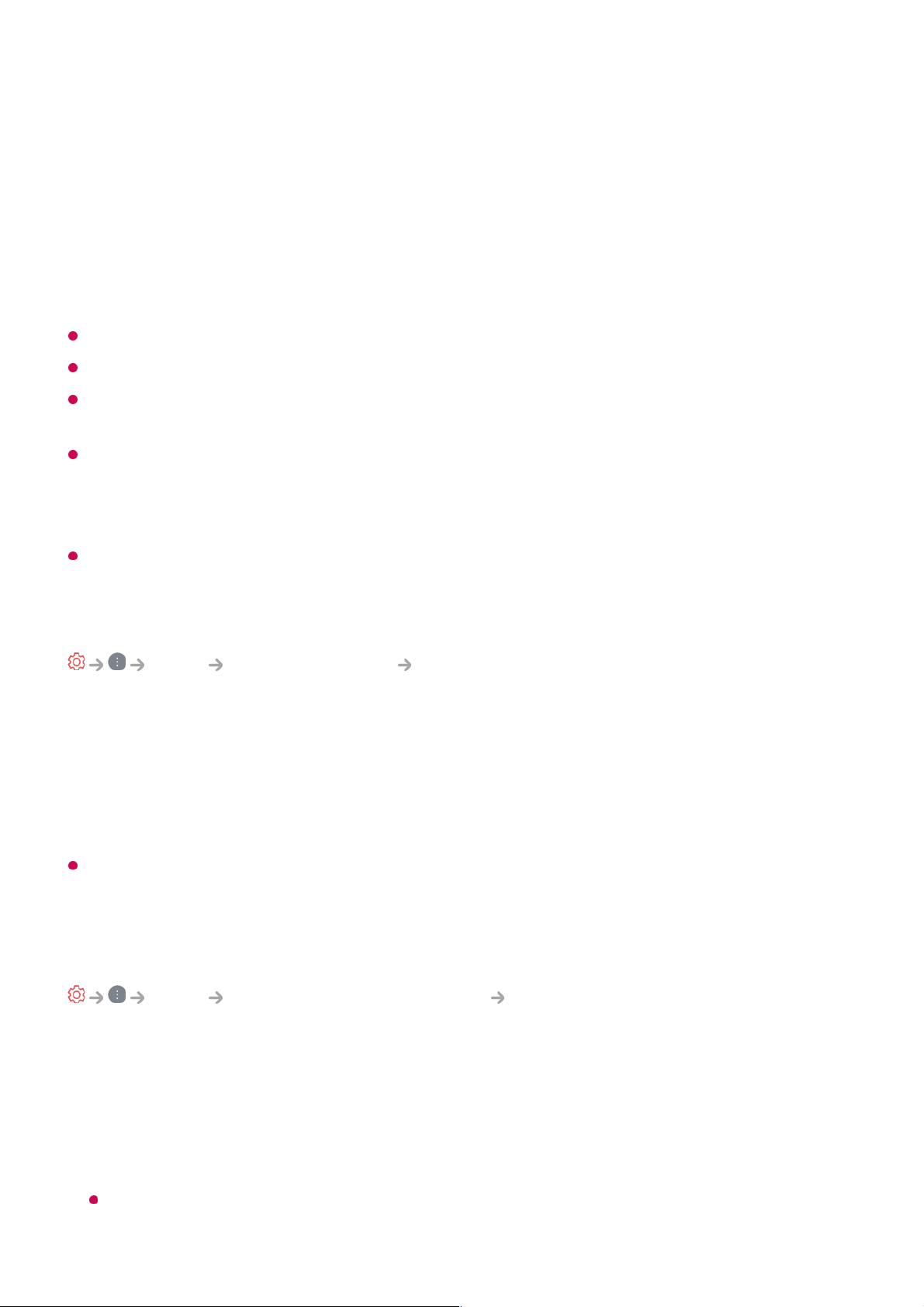U kunt de verticale afmeting van het scherm aanpassen en het scherm verticaal
uitlijnen met Zoomratio aanpassen en Schermpositie aanpassen.
Zoom via 4 pijlen
U kunt de horizontale/verticale/diagonale afmetingen van het scherm aanpassen en
het scherm horizontaal/verticaal uitlijnen met Zoomratio aanpassen en
Schermpositie aanpassen.
De configureerbare items kunnen verschillen per model.
Tijdens het in- of uitzoomen kan het beeld vervormd raken.
Als u een ander schermformaat selecteert dan het oorspronkelijke formaat, kan het beeld er
anders uitzien.
Afhankelijk van de combinatie van het beeldformaat en het schermformaat, kunnen de
randen worden verborgen of zwart worden weergegeven of kunnen beide zijden van het
beeld flikkeren. Wanneer u een item selecteert dat op het uitzendscherm wordt
weergegeven, is het mogelijk dat de omtrek niet correct wordt uitgelijnd.
De beschikbare schermafmetingen variëren, afhankelijk van het ingangssignaal.
Scherm weergeven met Scannen
Beeld Beeldverhouding Scannen
Als u deze functie op Aan zet, kunt u de inhoud ervan bekijken met een
beeldverhouding die zich in het uitgezonden signaal of inhoudsbron bevindt. Als de
rand van het scherm niet schoon is, zet u hem op Uit.
Indien ingesteld op Automatisch, schakelt de functie tussen de status Aan of Uit
afhankelijk van de gegevens in het videosignaal.
De items die kunnen worden geselecteerd, kunnen variëren afhankelijk van de huidige
invoer.
De helderheid van een beeld instellen
Beeld Geavanceerde instellingen Helderheid
U kunt de helderheid van het hele scherm instellen.
Paneelhelderheid
Hiermee regelt u het helderheidsniveau van het scherm door de
achtergrondverlichting aan te passen. Hoe dichter bij 100, hoe helderder het scherm.
Verlaag de Paneelhelderheid om het energieverbruik te verminderen.